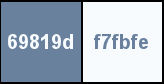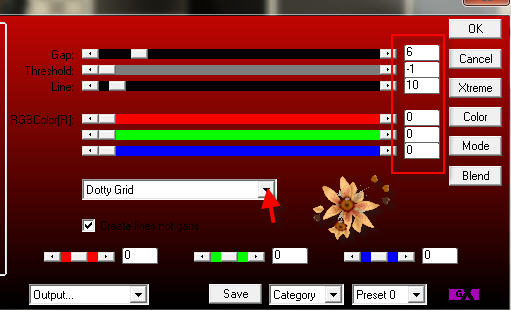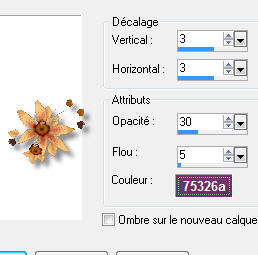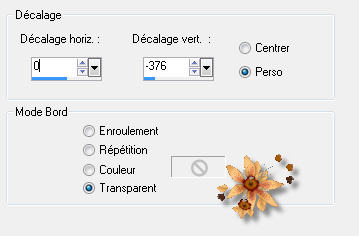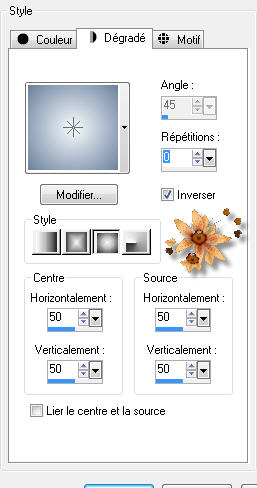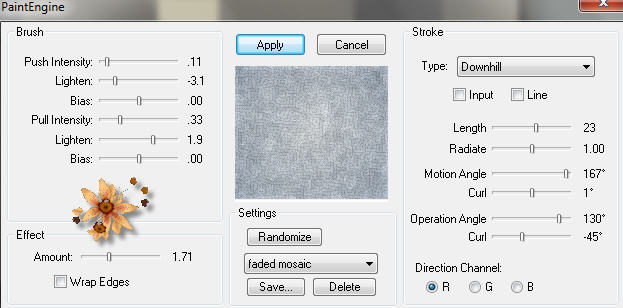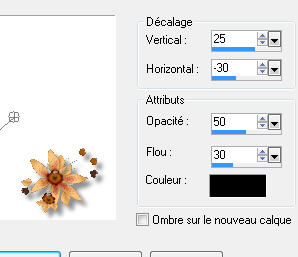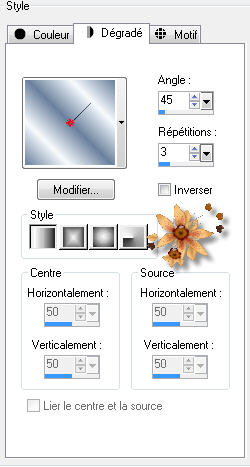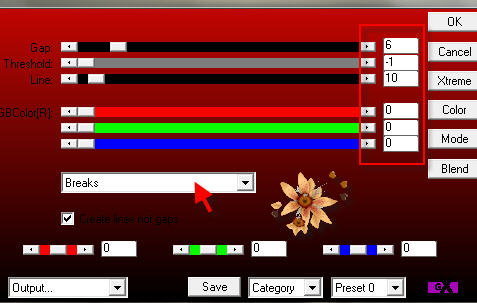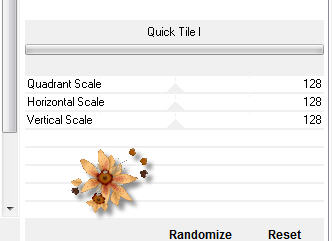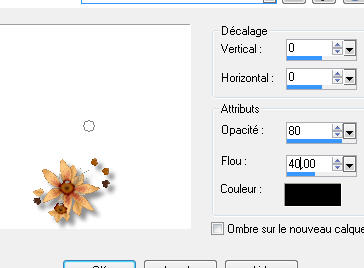|
************* ************* Ce tutoriel est ma propriété ;il est interdit de le copier ou le distribuer sur le Net sans mon autorisation écrite. De même,il est interdit de retirer le watermark du matériel;respectons le travail talentueux des tubeurs,sans qui nous ne pourrions créer de tutoriels. Si une des images vous appartient et que vous ne désirez pas qu'elle apparaisse ici, faites le moi savoir et je l'enlèverai aussitôt,ou je ferai un lien vers votre site!
Mes tutoriels sont sous copyright et de fait,régulièrement enregistrés
************* N'hésitez pas à changer le mode mélange des calques et leur opacité selon les couleurs que vous utiliserez
Les filtres que j'utilise dans mes tutoriels se trouvent sur ma page filtres!
tutoriel créé avec Psp12 mais peut etre réalisé avec d'autres versions. Placez les sélections dans le dossier sélections de votre Psp Double-cliquez sur les presets,ils iront s’installer seuls dans leur filtre respectif
Prêts ? On y va !
Placez en avant plan la couleur 69819d Et en arrière plan la couleur f7fbfe Ma palette
1- ouvrir un nouveau fichier transparent de 900*550 Remplir de la couleur foncée 2- effet AP 01 Innovations,lines silverlining
3- calque nouveau calque Remplir de la couleur claire 4- calque nouveau calque de masque à partir d’une image Appliquez le masque Narah_mask_0206
5- effet de bord accentuer Calque fusionner le groupe 6- effet effet 3D ombre portée
Calque fusionner les calques visibles 7- sélection charger enregistrer une sélection à partir du disque Chargez la sélection sat_alice1 Sélection transformer la sélection en calque Sélection désélectionner tout 8- effet Eye Candy 5 Impact,extrude Dans settings,sélectionnez le preset sat_extrude-alice Et ok 9- calque dupliquer Effet d’image décalage
Calque fusionner le calque de dessous Mode mélange du calque sur multiplier(ou autre selon vos couleurs) 10- effet Eye Candy5 Impact,perspective shadow Dans settings,sélectionnez le preset sat_perspective-alice Et ok 11- sélection charger enregistrer une sélection à partir du disque Chargez la sélection sat_alice2 12- calque nouveau calque Remplir de ce dégradé halo
13- effet Fantastic Machine,Paint Engine
Vous trouverez ici un tuto pour installer Fantastic Machine avec tous ses plugins
14- calque nouveau calque Edition copier coller dans la sélection le tube paysage de Luz Cristina Sélection désélectionner tout 15- édition copier coller comme nouveau calque le tube Alice de Jenny 16- image redimensionner à 80%,tous les calques non cochés Règlage netteté netteté Placez sur la droite ou à votre convenance Appliquez l’ombre portée de votre choix 17- édition copier coller comme nouveau calque le tube oiseau de Betsie 18- image redimensionner à 60%,tous les calques non cochés Image miroir Règlage netteté netteté 19- effet effet 3D ombre portée
20- édition copier coller comme nouveau calque le tube texte,ou écrivez le vôtre Bien placer 21- fusionnez tout 22- image ajouter des bordures 2 pxls couleur foncée 50 pxls couleur claire 23- avec la baguette magique,sélectionnez cette bordure Remplir de ce dégradé linéaire
24- effet AP 01 Innovations ,line silverlining
25- effet Graphic Plus,Quick tile 1
26- sélection inverser Effet effet 3D ombre portée
Sélection désélectionner tout 27- image ajouter des bordures 2 pxls couleur foncée Signez et redimensionnez à 900 pxls de large Règlage netteté netteté
Voilà ! C’est terminé ! Merci d’avoir suivi mon tutoriel ! Tutoriel créé le 16/01/2013 ©saturnella merci Ladygraph pour ta magnifique version!
************* N'hésitez pas à m'envoyer vos versions, je me ferai un plaisir de les afficher sur mon site.
*************
|